Все способы:
Android
У пользователей, озадачившихся вопросом скачивания в память своего девайса полученных через WhatsApp для Android видеороликов, есть выбор из двух методов проведения такой операции. Применение описанных далее подходов можно комбинировать.
Способ 1: Автозагрузка
В версии ВатсАп для «зеленого робота» предусмотрена возможность автоматического сохранения полученного от участников системы контента в хранилище устройства получателя. После активации этой опции все, что нужно сделать для получения видео из мессенджера в виде файла, – это скопировать его в отличную от системной папку в памяти смартфона или планшета.
- Запустите WhatsApp и откройте его «Настройки» из вызываемого тапом по трем точкам в правом верхнем углу экрана главного меню приложения.
- Из списка разделов параметров мессенджера перейдите в «Данные и хранилище». Далее поочередно тапайте по необходимым в вашей ситуации пунктам (типам сетей передачи данных) из категории «Автозагрузка медиа».
В появляющихся окошках устанавливайте галочку возле опции «Видео» и подтверждайте свой выбор, касаясь «ОК»:
- «Мобильная сеть»:
- «Wi-Fi»:
- «В роуминге»:
- Завершив выбор сетей, через которые будет происходить автоматическое сохранение полученных в чатах ВатсАп видеороликов, выйдите из «Настроек» и используйте приложение в обычном режиме. Отныне все просмотренные вами в мессенджере видео будут загружены в память устройства без дополнительных действий.
- Чтобы получить доступ к той или иной, сохраненной мессенджером видеозаписи, откройте «Галерею» Андроид. Здесь для контента создается альбом под названием «WhatsApp» и вы всегда можете запустить проигрывание любого видео или провести с ним другие манипуляции.
Для копирования файла-источника видеозаписи воспользуйтесь любым файловым менеджером для Android. Запустите предпочитаемый вами «Проводник» и перейдите по такому пути:
WhatsApp/Media/WhatsApp VideoДалее скопируйте видеофайл в любое удобное место для хранения или проведения запланированных в его отношении действий.
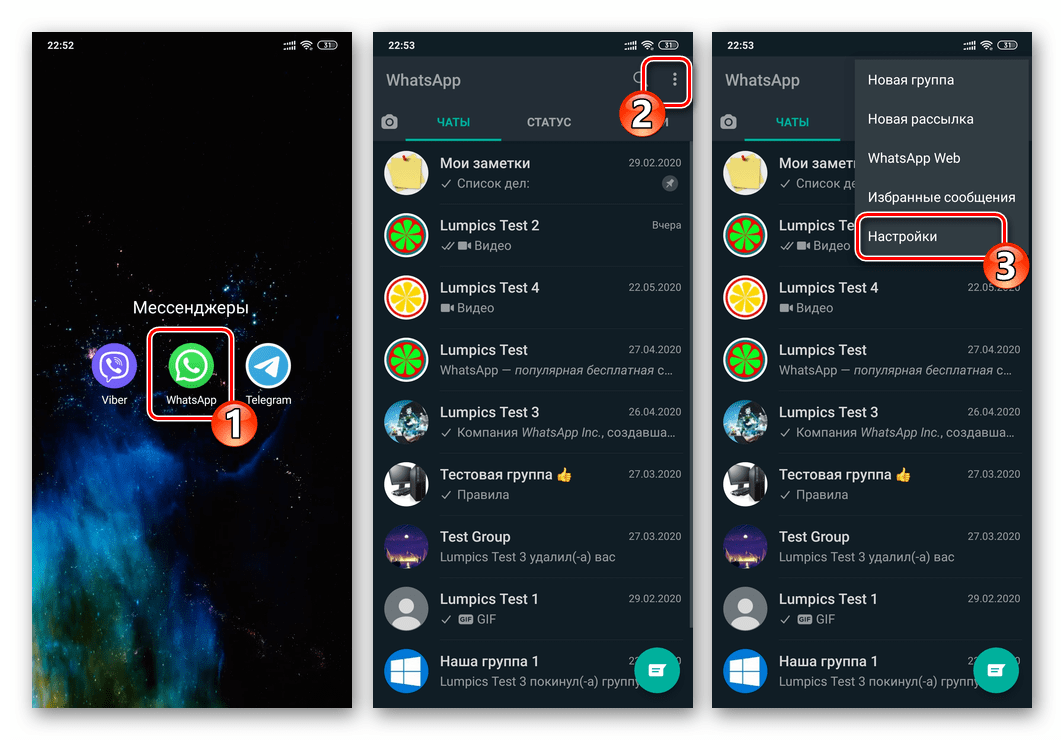

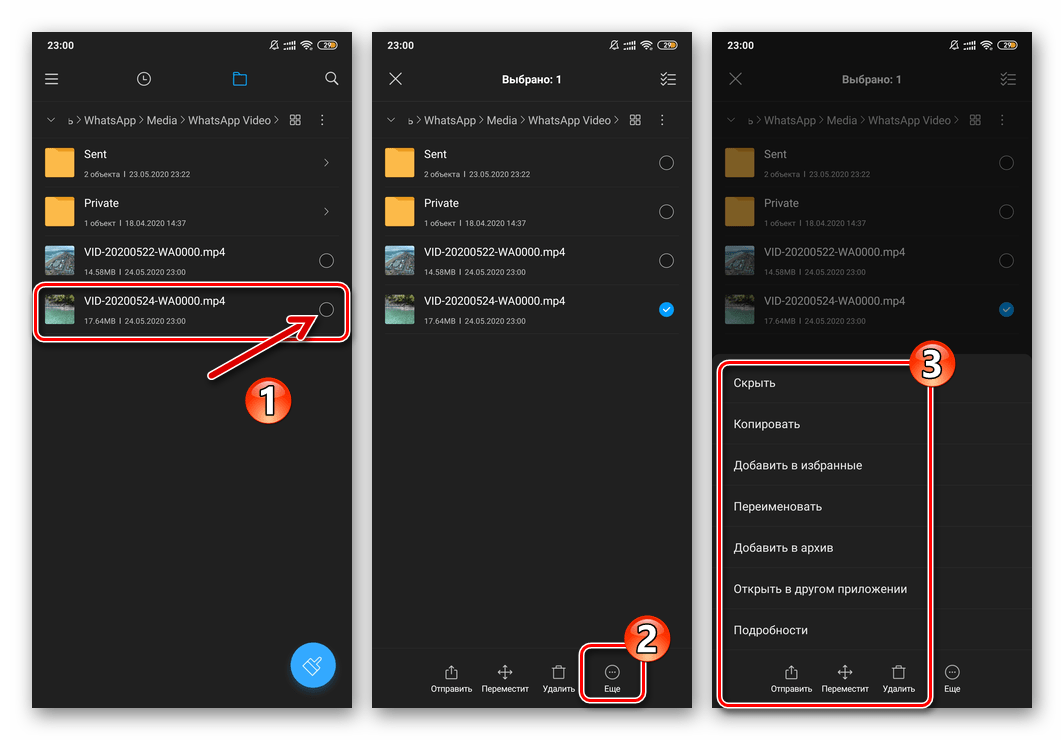
Способ 2: Загрузка вручную
Для извлечения из ВатсАп единственного видеоролика, а также если проводить операцию нужно нечасто, собирать все полученное через мессенджер в памяти девайса вовсе не обязательно. Скачать контент рассматриваемого типа позволяет интегрированная в Андроид функция «Поделиться», но кроме неё для достижения поставленной цели понадобится файловый менеджер с возможностью загрузки файлов из сети, например, ES File Explorer.
- Запустите WhatsApp и перейдите к сообщению с вложенным видео, которое нужно сохранить.
- Длительным нажатием на превью видео выделите содержащее его послание в чате. Далее коснитесь значка «Поделиться» в появившейся вверху экрана панели инструментов.
- В результате вызова функции передачи файла внизу экрана отобразится область с возможными средствами, которые можно задействовать для этой цели. Найдите подписанную «Сохранить в» иконку «Проводника» и тапните по ней. Далее в запустившемся файловом менеджере выберите (либо создайте) и откройте каталог, куда нужно поместить медиафайл, нажмите «ВЫБОР».
- На этом процедура копирования ролика из мессенджера в память смартфона или планшета завершена – перейдя через файловый менеджер в выбранную при выполнении предыдущего шага инструкции папку, вы обнаружите загруженное и сможете провести в его отношении различные операции.
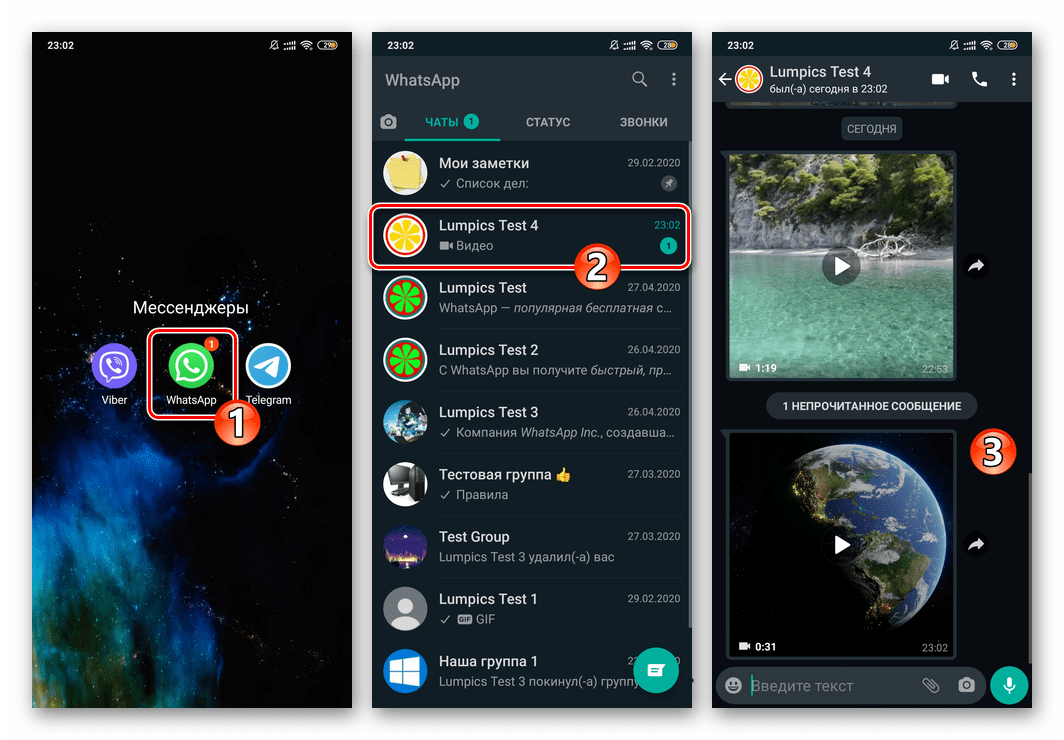
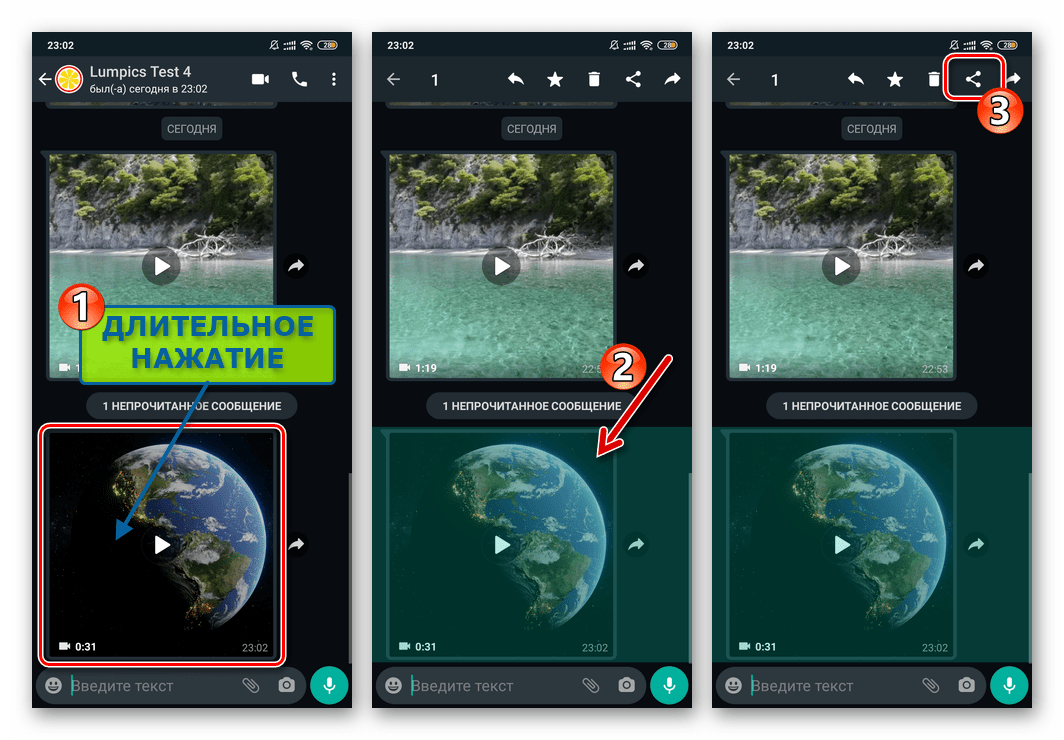
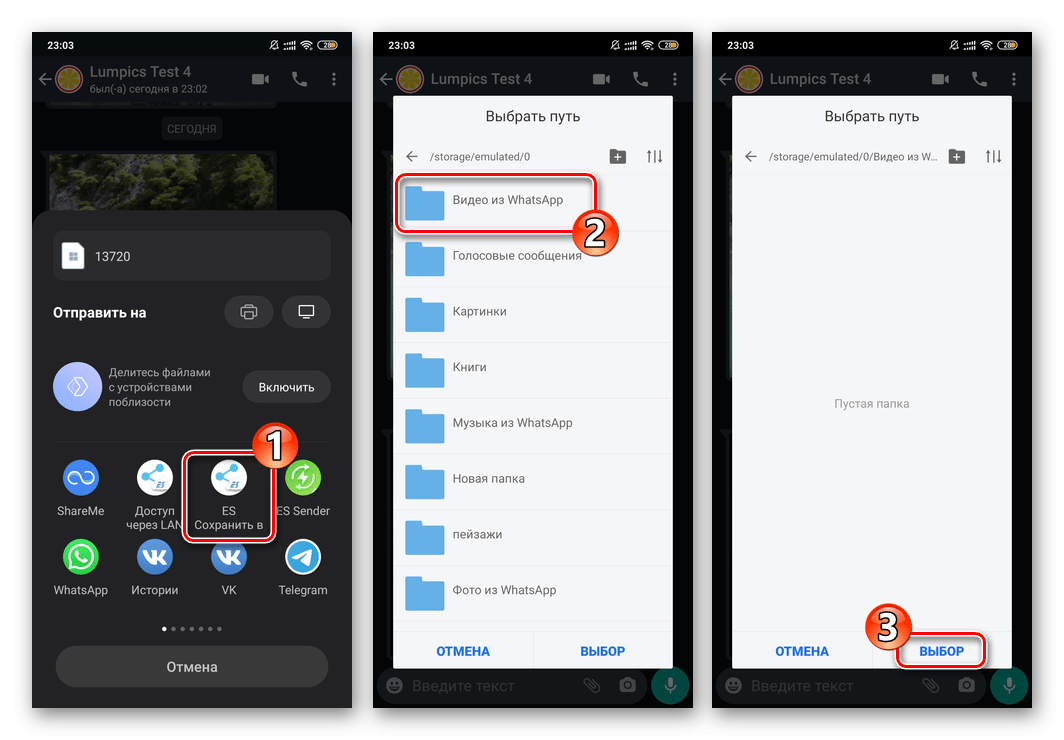
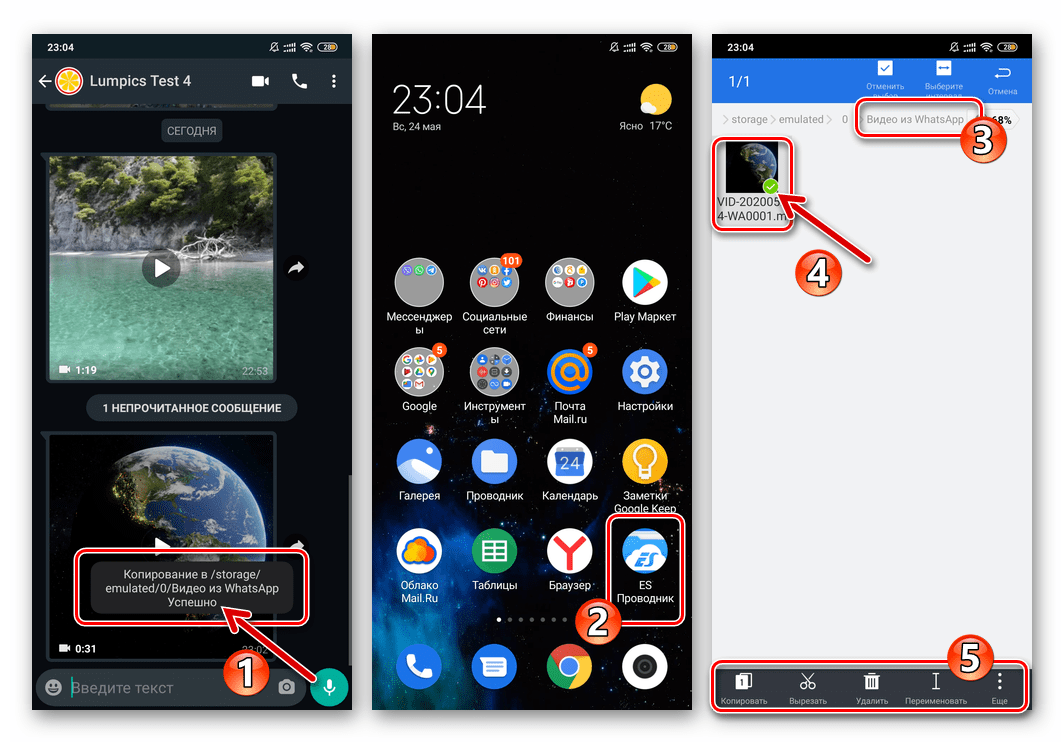
iOS
Принципы сохранения видеороликов из WhatsApp для iPhone схожи с применяемыми в среде вышеописанного Android, но практически загрузка производится немного иначе – это обусловлено отличиями в интерфейсе функционирующих в разных ОС программ-клиентов рассматриваемого сервиса.
Способ 1: Автозагрузка
ВатсАп можно настроить на автоматическое сохранение всех просматриваемых через мессенджер видеофайлов в память айФона. Таким образом после выполнения следующей инструкции создается ситуация, при которой у вас не будет необходимости задумываться о скачивании того или иного ролика — это будет происходить без какого-либо вмешательства с вашей стороны.
- Откройте WhatsApp, перейдите в его «Настройки» из панели внизу экрана, а затем коснитесь наименования раздела параметров «Данные и хранилище».
- Переместитесь в категорию «АВТОЗАГРУЗКА МЕДИА» и выберите пункт «Видео».
- Установите галочку возле пункта «Wi-Fi и сотовая сеть», если хотите, чтобы видеоролики сохранялись в любой момент при их открытии в мессенджере, либо «Wi-Fi» в случае, если нужно ограничить использование мобильного трафика.
- Выйдите из «Настроек» ВатсАп и используйте сервис как обычно.
Отныне вы можете обнаружить все просмотренные в чатах ролики, запустив предустановленную на айФоне программу «Фото».
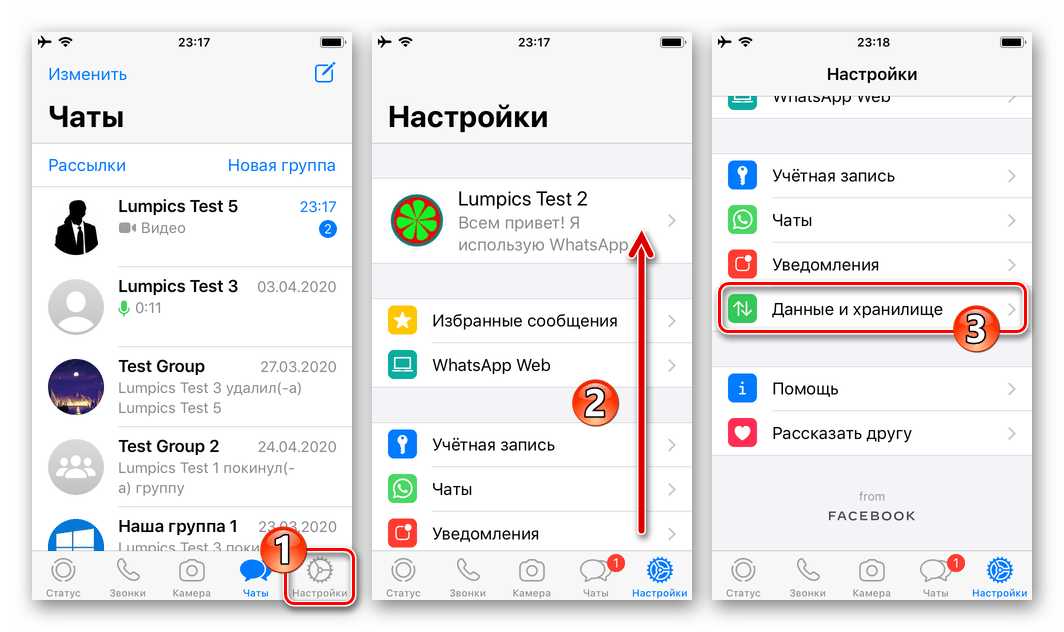
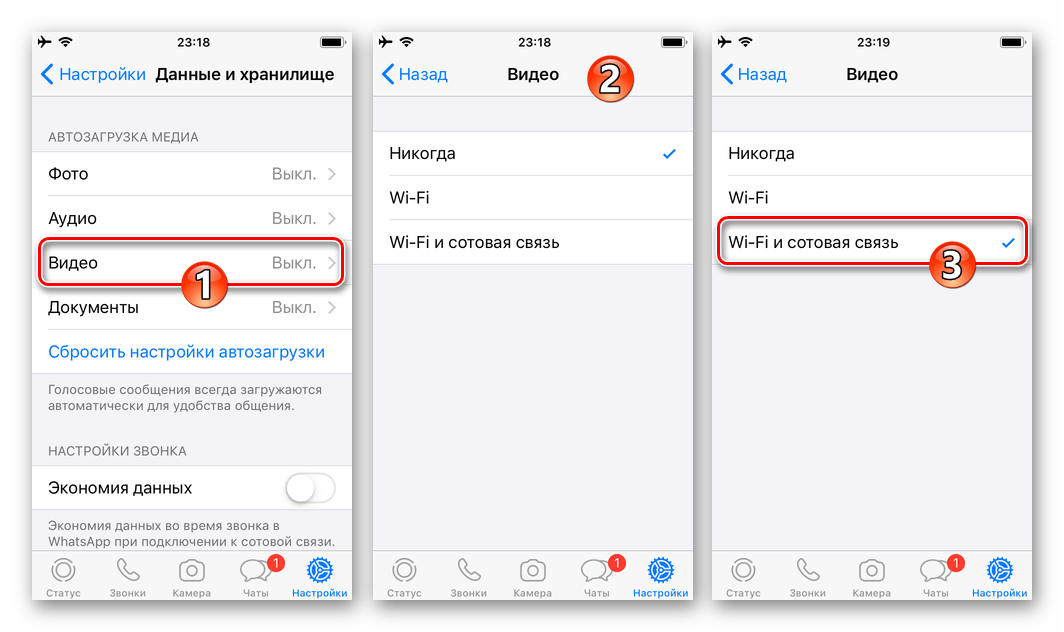
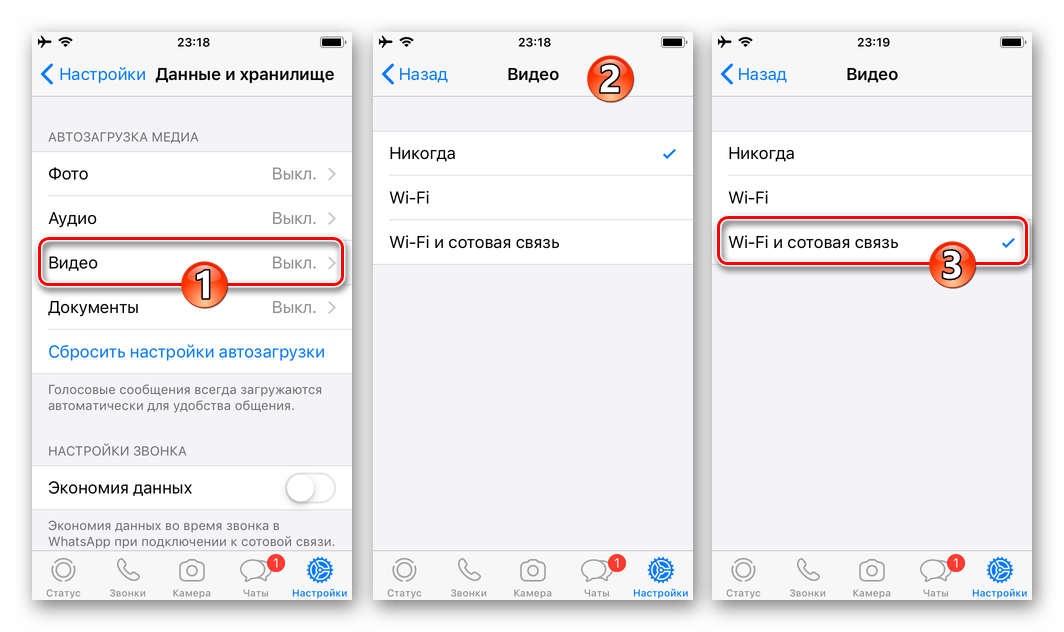
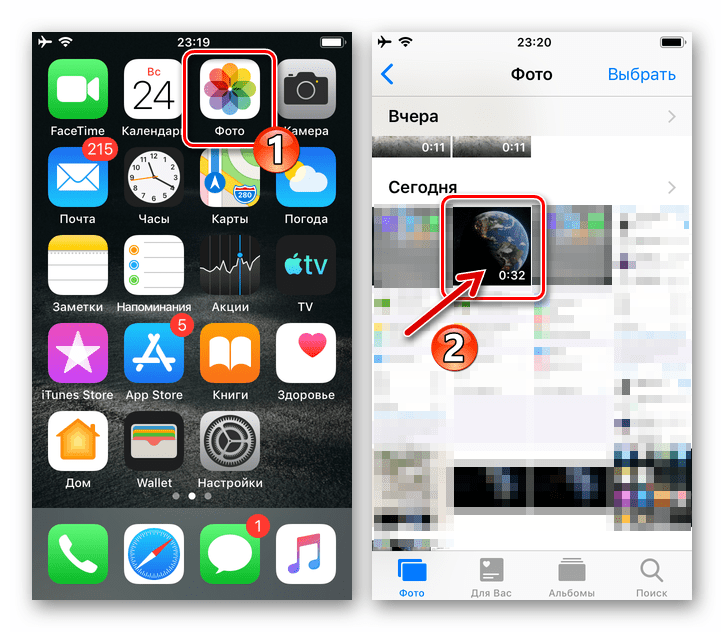
Способ 2: Загрузка вручную
Если вы просматриваете в WhatsApp большое количество видеоконтента, вышеописанный подход очень быстро приведет к заполнению свободного пространства в памяти iPhone и/или «замусориванию» его «Галереи» ненужными роликами. Поэтому чаще всего для решения озвученной в заголовке статьи задачи пользователи iOS действуют следующим образом.
- Запустите мессенджер и перейдите в чат, где содержится видео, которое нужно загрузить в память смартфона.
- Тапните в области содержащего медиафайл послания, открывая таким образом режим полноэкранного просмотра.
- Нажмите на значок в виде квадрата со стрелкой в нижнем углу экрана слева. В отобразившемся меню выберите «Поделиться». Далее коснитесь «Сохранить в «Файлы»» в появившейся панели.
- Выберите папку приложения, через которое планируете манипулировать видеороликом в дальнейшем, затем нажмите «Добавить» в правом верхнем углу экрана.
- На этом загрузка видео из ВатсАп в память айФона завершена – запустите программу, в которую, выполняя предыдущий пункт этой инструкции, сохранили ролик, и произведите запланированные в его отношении операции.
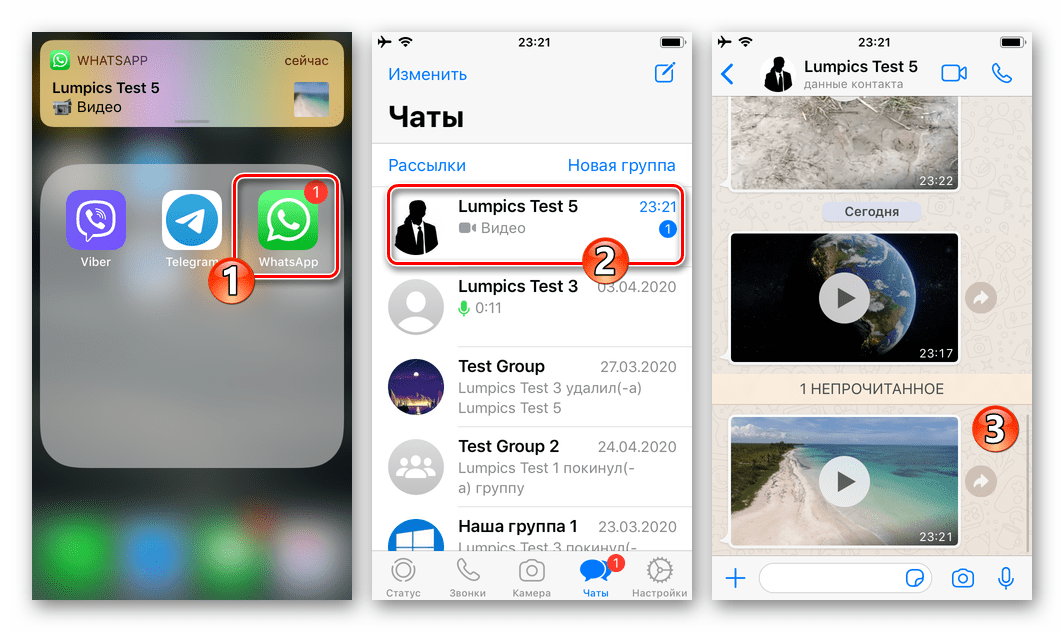
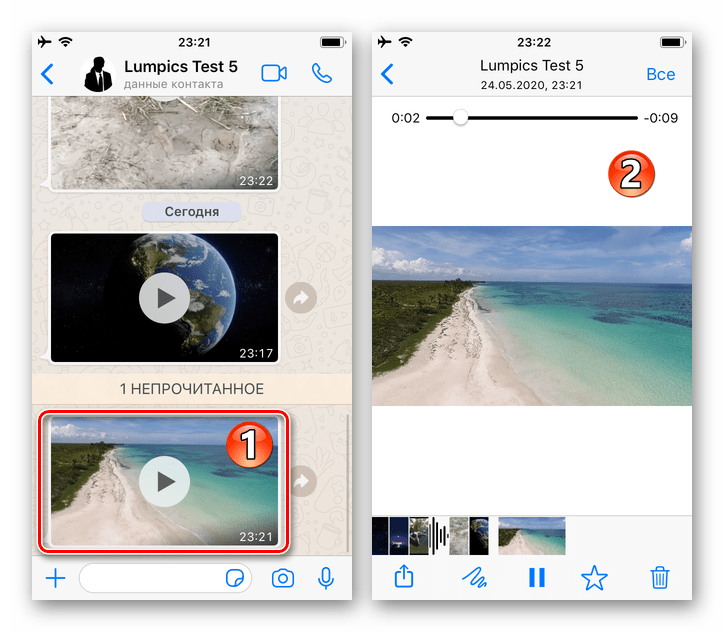
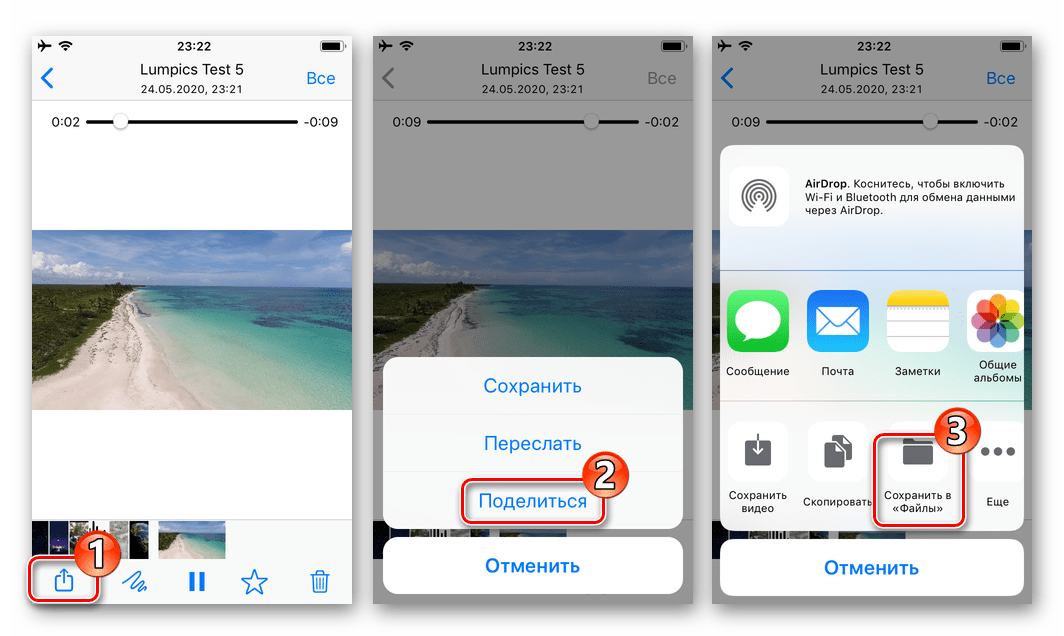
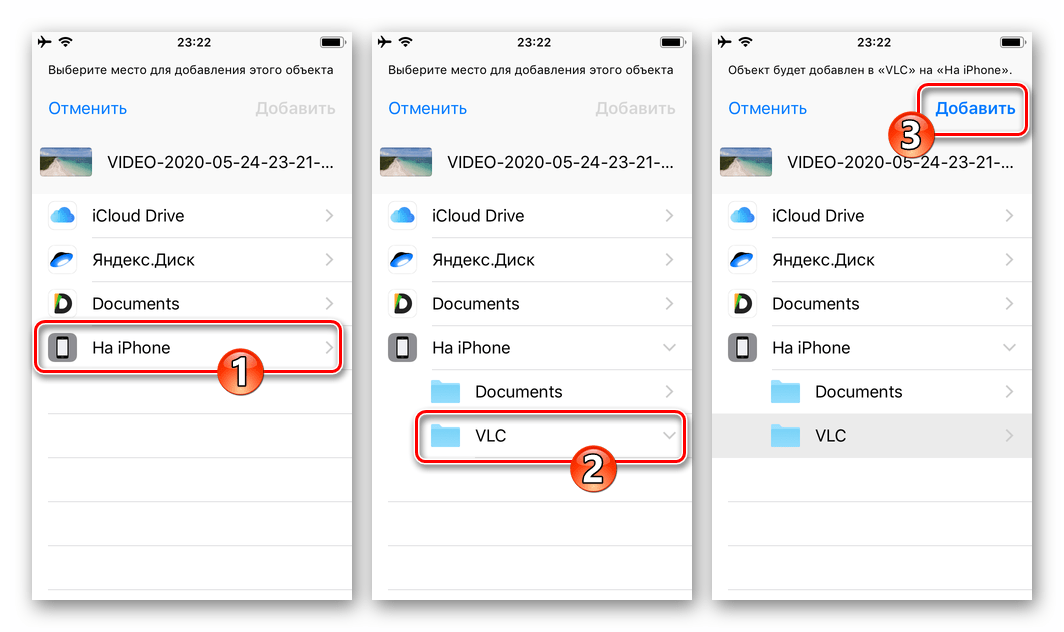
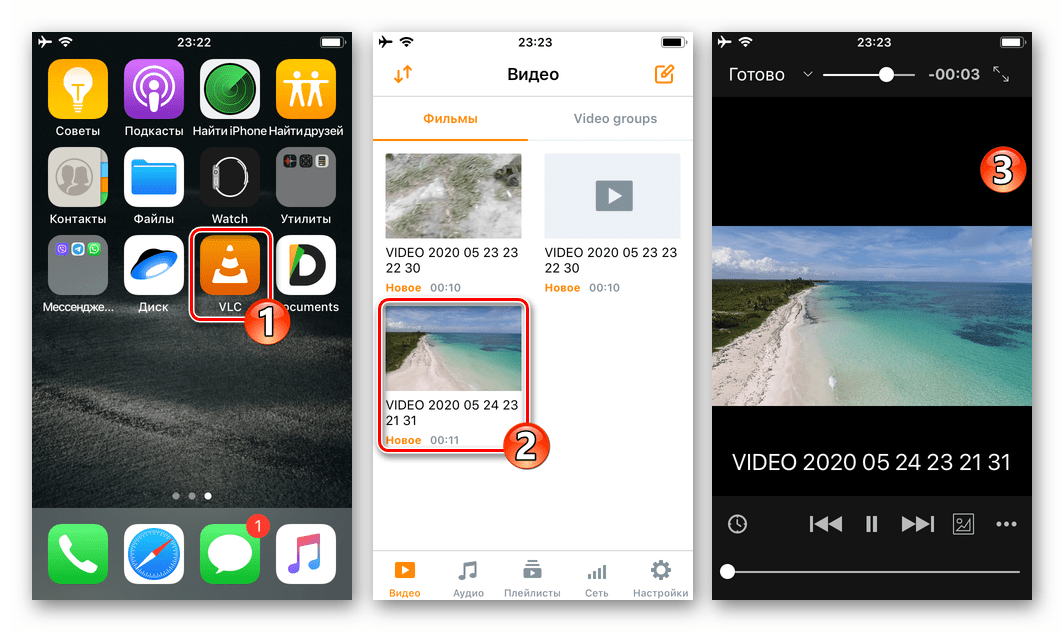
 Наша группа в TelegramПолезные советы и помощь
Наша группа в TelegramПолезные советы и помощь
 lumpics.ru
lumpics.ru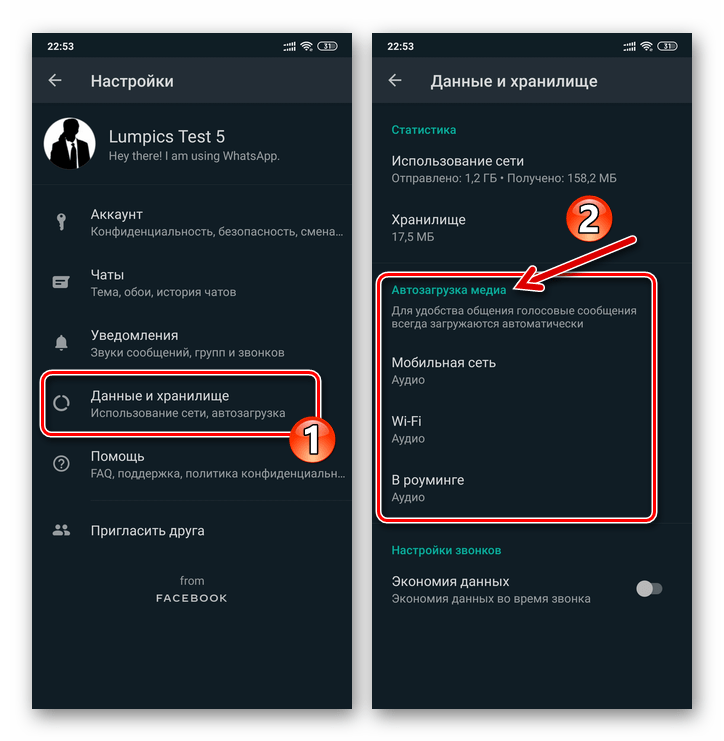
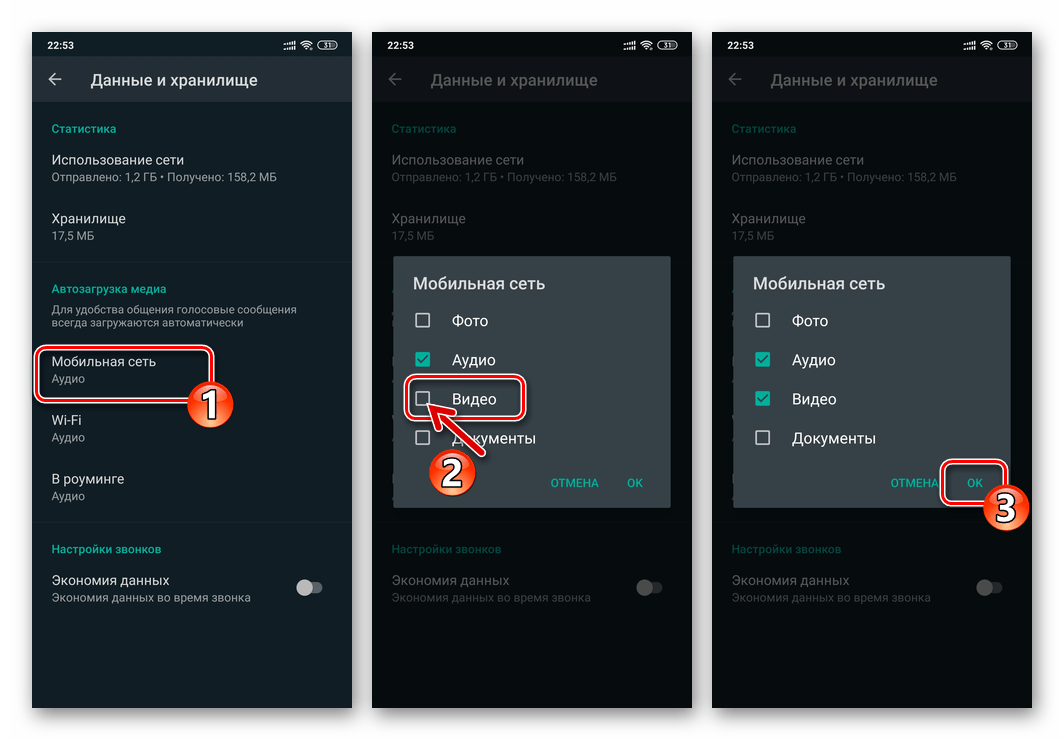
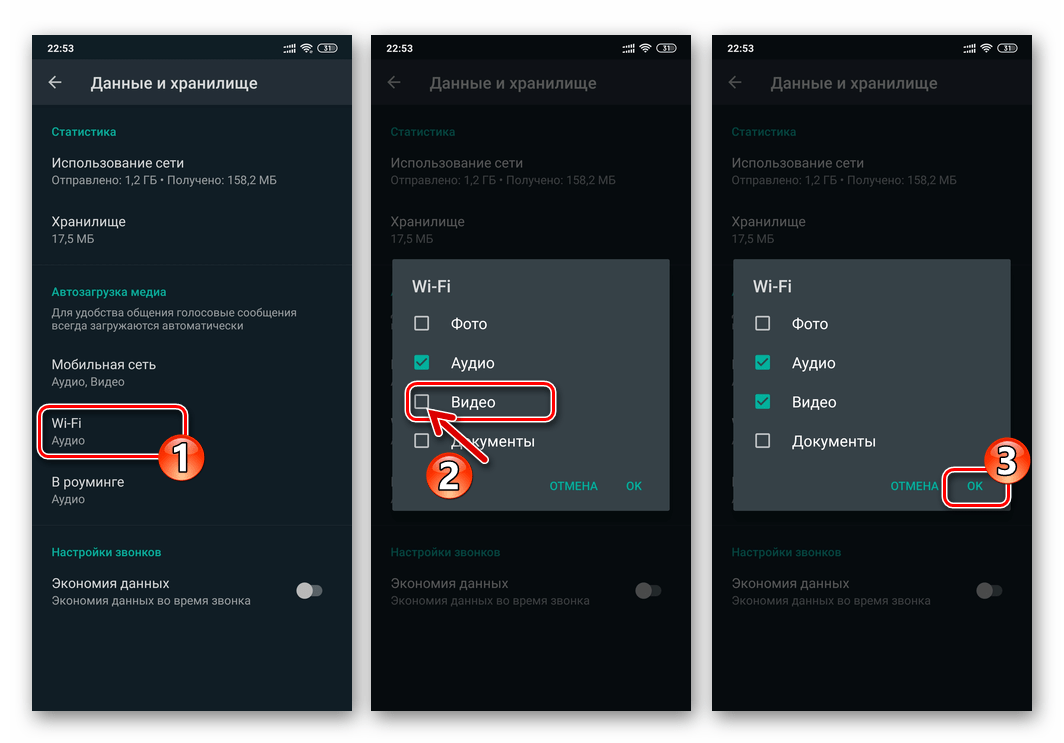
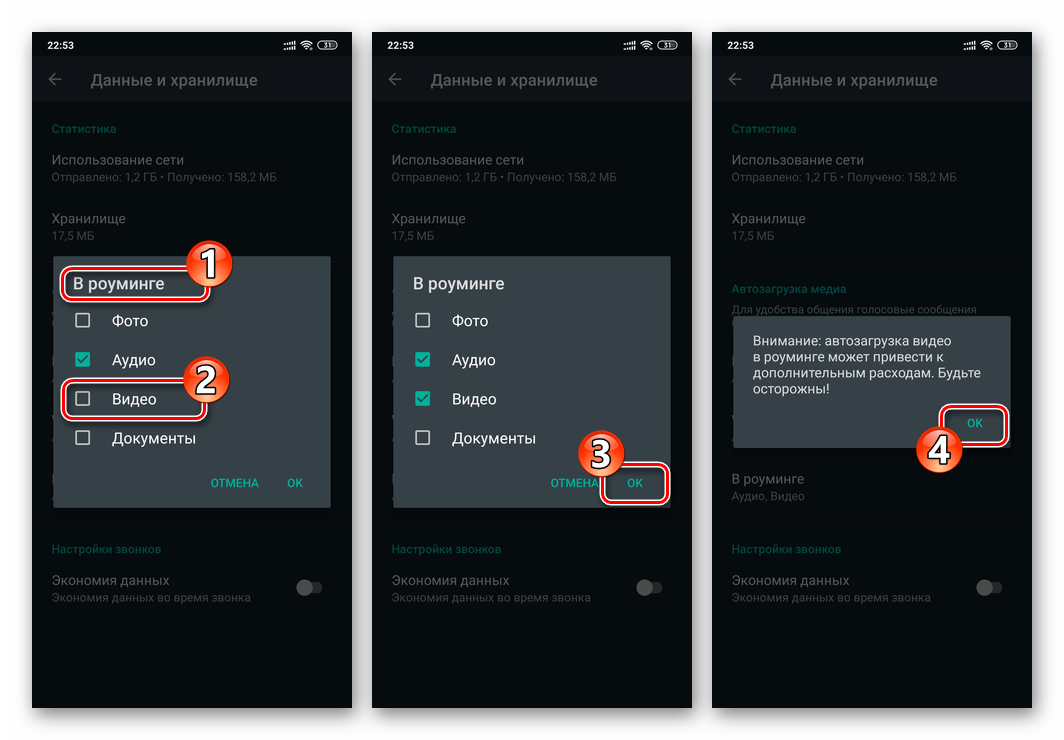
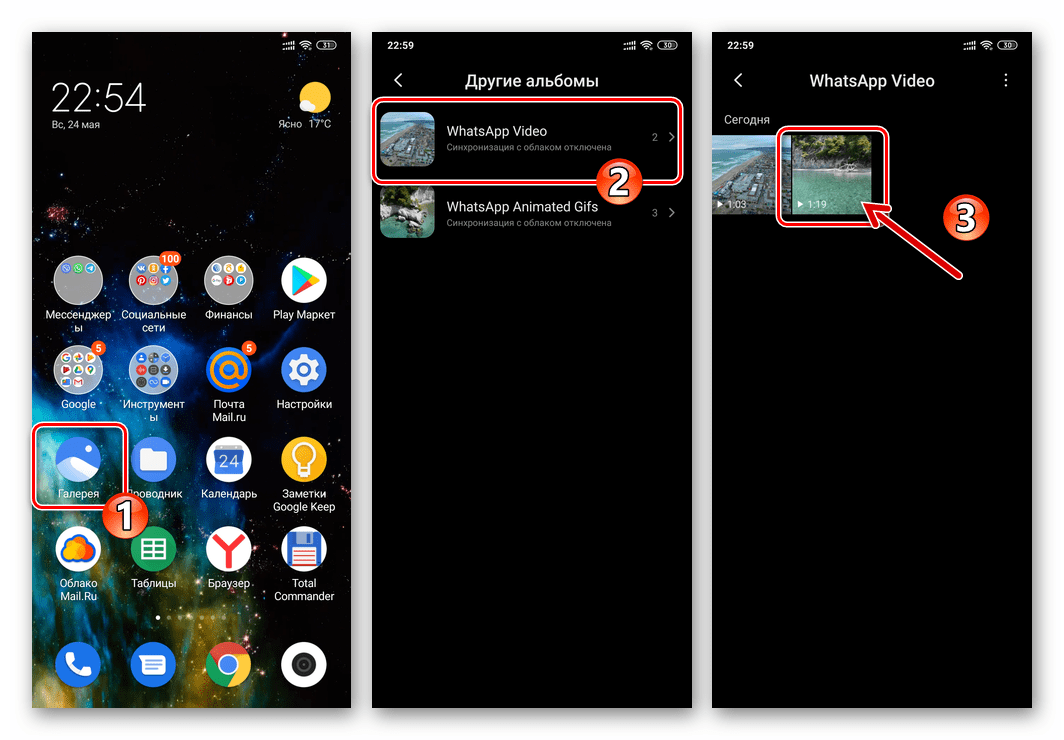
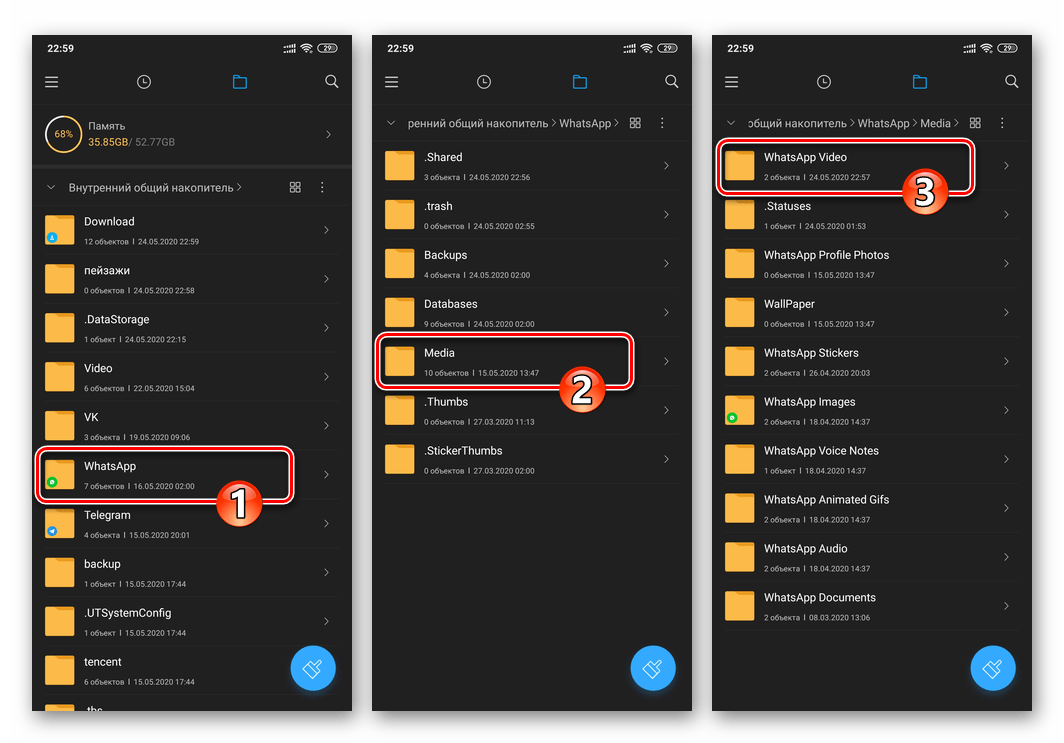
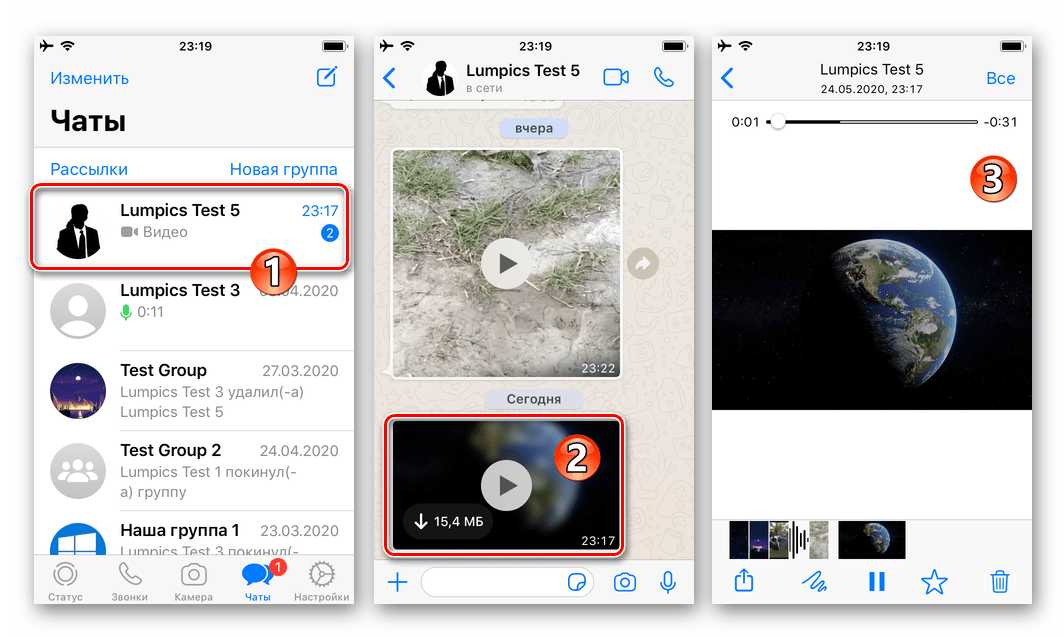




***Аноним:
15 февраля 2021
Нет в ватсапе меню «Поделиться»**»
Согласен с ним и в 2025.
буду ждать ответ.
Здравствуйте, Виталий. А в чём заключается ваш вопрос?
Нет в ватсапе меню «Поделиться»
Здравствуйте. Ведь несложно (а чаще всего и более эффективно при поиске ответов на различные вопросы) прежде чем констатировать проблему, ознакомиться с уже представленными в комментариях вариантами ее устранения!? Сделайте то, что я предложил Александре 29 сентября 2020 в 10:25 во втором из всего четырёх наличествующих на настоящий момент комментариев к статье, — практически уверен, что все вопросы отпадут сами собой…
В обновленном Вотсаппе нет возможности поделиться через проводник, 3 точки не возникают при нажатии. Только в другой Вотсапп можно переслать.
Устонавить вацап видео званки
Здравствуйте, Александра. А в какой конкретно версии WhatsApp (можно посмотреть в мессенджере по пути «Настройки» — «Помощь» — «О приложении») исчезла рассматриваемая функция? Проверил на 2.20.199.14 — все в аспекте сохранения контента по-прежнему работает, как описано в статье. Еще попробуйте не выделять видео в чате, а развернуть его на весь экран — возможно, вызвав меню по нажатию на три точки в верхней панели с инструментами, вы обнаружите опцию «Поделиться».